Как оптимизировать и очистить хранилище iPhone с помощью AnyTrans
Несмотря на то, что iTunes является официальным способом доступа к данным вашего iPhone с компьютера, он никоим образом не эффективен. Во-первых, вам нужно сначала синхронизировать свой iPhone, прежде чем вы сможете увидеть какие-либо файлы, хранящиеся на устройстве. Я хотел сделать резервную копию и организовать данные iPhone на моем компьютере, но с помощью чего-то более мощного, чем iTunes. В этой статье я покажу вам, как оптимизировать и организовать хранилище iPhone с помощью AnyTrans, приступим.
AnyTrans обратился к нам и попросил нас опробовать программное обеспечение, поскольку оно предлагает лучший способ доступа к данным iPhone и инструментам резервного копирования. Вы можете не только создавать резервные копии, но и получать доступ к данным. Я тестировал это программное обеспечение некоторое время, и вы можете прочитать наш полный обзор здесь.
Читайте также: AnyTrans iPhone Manager для упорядочивания iPhone – стоит ли это того?
Резервное копирование данных с iPhone на ПК или Mac
Программы для Windows, мобильные приложения, игры - ВСЁ БЕСПЛАТНО, в нашем закрытом телеграмм канале - Подписывайтесь:)
Самым большим преимуществом использования AnyTrans перед iTunes является детальный контроль над данными, которые вы получаете с помощью этого инструмента. Вы можете создавать резервные копии фотографий, видео, музыки и даже сообщений одним щелчком мыши. Просто установите Программное обеспечение AnyTrans для вашей машины с веб-сайта. Да, работает как для Windows, так и для Mac.
После завершения загрузки программного обеспечения запустите программное обеспечение и подключите свой iPhone с помощью кабеля Lightning. К сожалению, AnyTrans пока не поддерживает резервное копирование через Wi-Fi. Возможно, вам придется ввести пароль вашего iPhone при первом использовании этого программного обеспечения. После этого AnyTrans распознает устройство и покажет вам данные, которые можно получить. Чтобы начать процесс резервного копирования, нажмите кнопку «Содержимое на Mac».
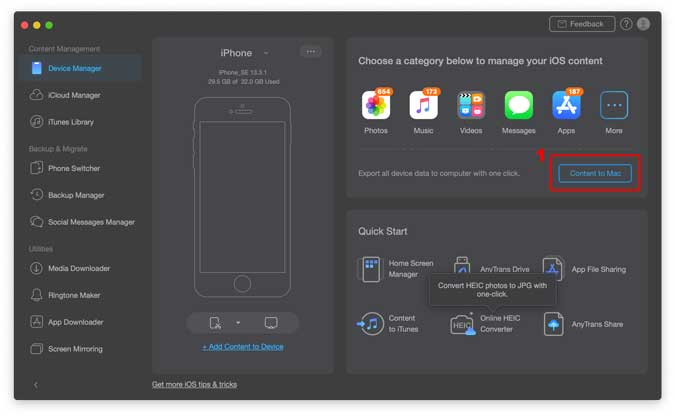
Вы можете выбрать, какие данные и где нужно копировать. Я хотел создать резервную копию всего, поэтому выбрал «Все» и перешел к следующему шагу.
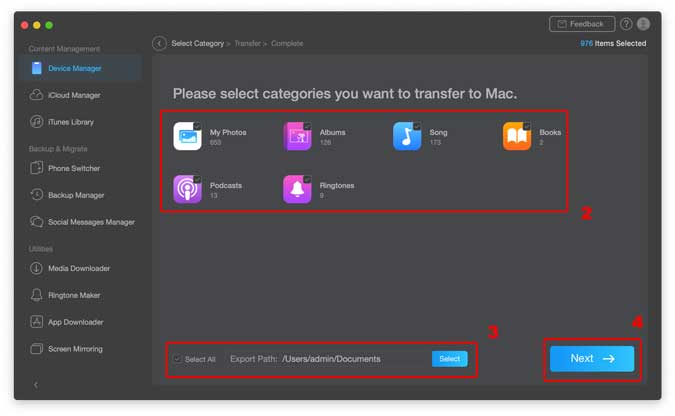
AnyTrans мгновенно начнет резервное копирование ваших файлов, и в зависимости от размера данных это может занять некоторое время.
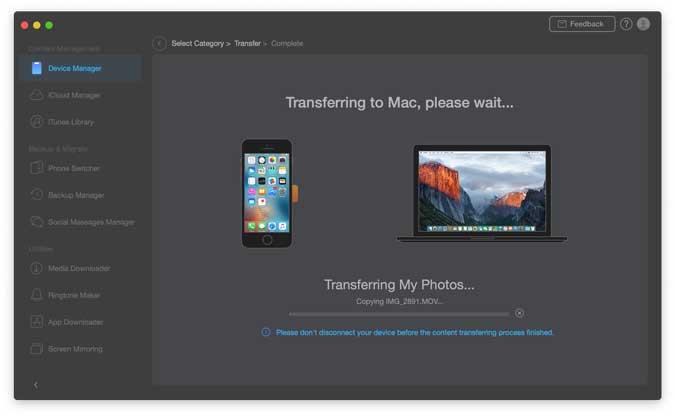
Как только это будет сделано, вы найдете данные в том месте, которое вы выбрали ранее. Это все, что вам нужно сделать для резервного копирования данных на компьютер. Не просто фото и видео, Вы можете также резервное копирование музыки, рингтоны, подкасты и даже книги.
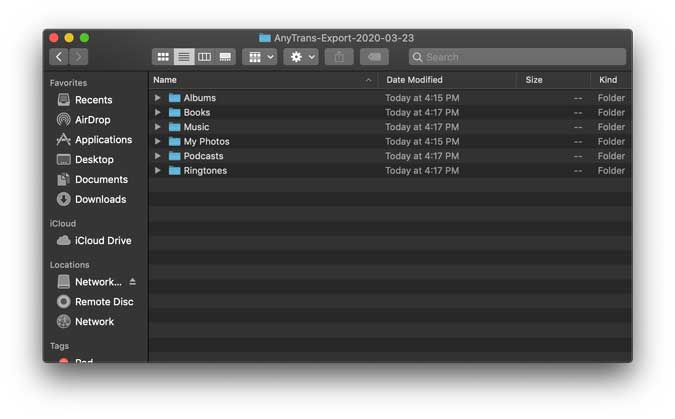
Несмотря на то, что AnyTrans выполняет резервное копирование большей части данных одним щелчком мыши, если вам нужна резервная копия ваших чатов iMessage, вам придется сделать это вручную. Это по-прежнему не требует усилий и занимает всего несколько секунд. Нажмите «Сообщения»> дождитесь, пока AnyTrans получит информацию> выберите все цепочки> Нажмите кнопку «Загрузить». Вы можете скачать его как простой текст, PDF или как HTML-документ.
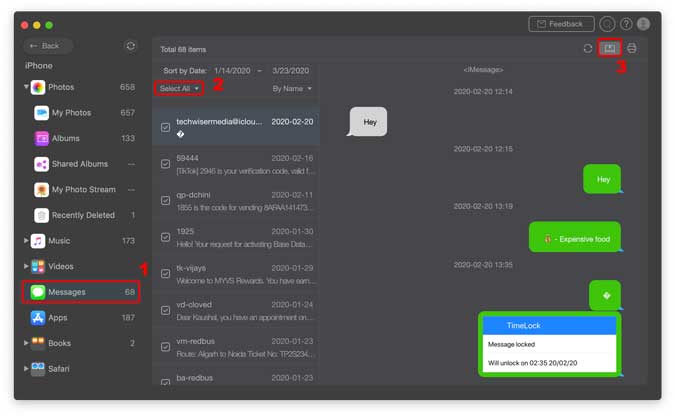
Если вы используете WhatsApp вместо iMessage, вы также можете сделать резервную копию этих чатов. Просто нажмите «Диспетчер социальных сообщений»> выберите WhatsApp> Резервное копирование> Дождитесь, пока он получит информацию> Загрузить на свой компьютер.
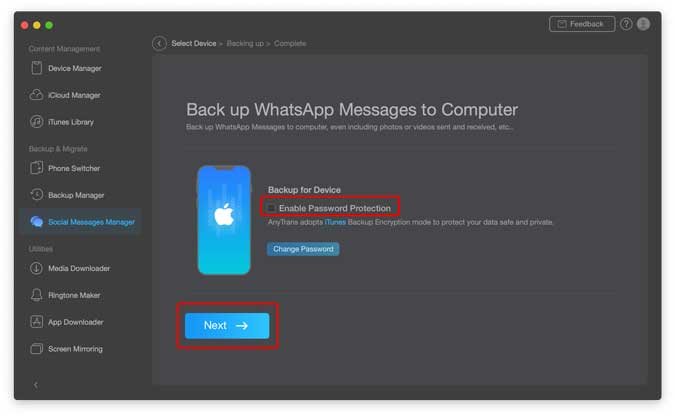
Удалить данные iPhone
Теперь, когда вы сделали резервную копию iPhone, вы можете избавиться от нагрузки с iPhone и освободить место. В моем случае большую часть данных занимают приложения и фотографии. Щелкните значок Фотографии.
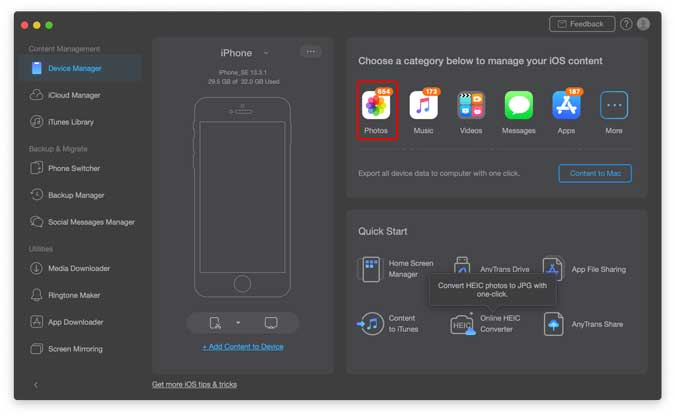
Вы увидите все фотографии, занимающие место на вашем iPhone, выберите все фотографии, установив флажок рядом с каждым изображением, или сэкономьте время, выбрав все.
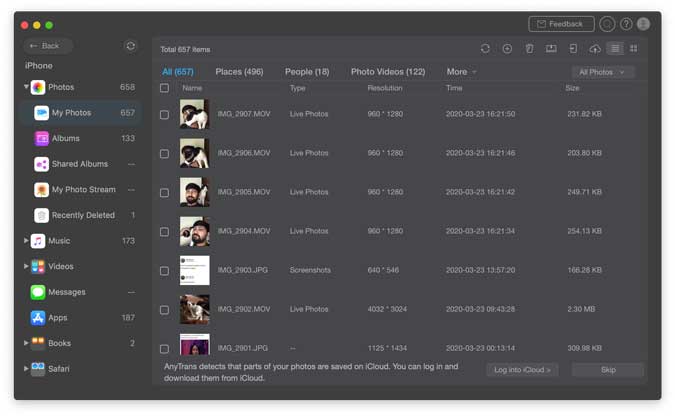
Нажмите кнопку «Удалить» на верхней панели, чтобы навсегда удалить фотографии с iPhone.
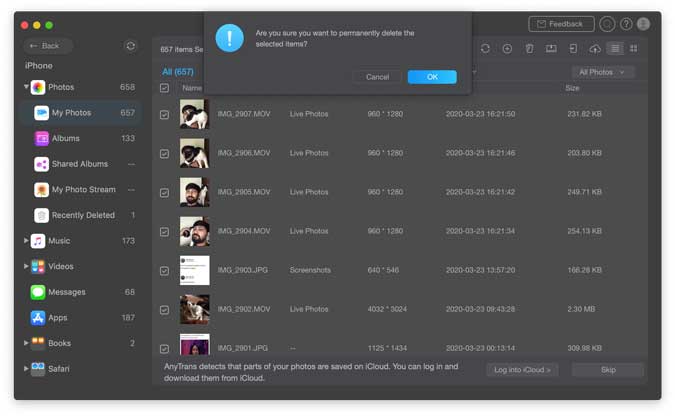
Вы можете повторить процесс для музыки, видео, сообщений и даже приложений. Использовать AnyTrans для организации и очистки вашего iPhone очень просто, это почти похоже на весеннюю уборку, которую мы проводим в наших домах. Что вы думаете об этом методе? Собираетесь ли вы весной очистить свой iPhone? Дайте мне знать в комментариях ниже или свяжитесь со мной по Twitter.
Этот пост спонсируется AnyTrans
<script async src="https://platform.twitter.com/widgets.js" charset="utf-8"></script>
Программы для Windows, мобильные приложения, игры - ВСЁ БЕСПЛАТНО, в нашем закрытом телеграмм канале - Подписывайтесь:)






